Vse, kar morate vedeti o namestitvi in upravljanju MongoDB v sistemu Ubuntu
MongoDB je NoSQL, odprtokodna, dokumentno usmerjena baza podatkov, ki se uporablja za upravljanje spletnih aplikacij. Podatke dinamično shranjuje v dokumentih, oblikovanih JSON, ki ne zahtevajo vnaprej določenih shem, kot so običajne baze podatkov, ki temeljijo na tabelah.
V tem članku si bomo ogledali, kako namestiti in konfigurirati MongoDB v sistemu Ubuntu 20.04 LTS.
Predpogoji
Preden začnemo, se prijavite kot uporabnik, ki podpira sudo, in posodobite ter nadgradite pakete na vašem strežniku z izdajo ukaza, prikazanega spodaj.
sudo apt posodobitev && sudo apt nadgradnjaNamestitev MongoDB na Ubuntu 20.04
Obstajata dva načina za namestitev MongoDB na vaš računalnik Ubuntu. Najprej iz privzetega skladišča Ubuntuja, ki vsebuje starejšo različico MongoDB 3.6. In drugič, z dodajanjem namenskega skladišča paketov MongoDB (vsebuje najnovejšo različico MongoDB 4.4) v apt vire vašega sistema.
MongoDB Inc ne podpira paketa mongoDB v repozitoriju Ubuntu. Prav tako se razlikuje od mongodb-org paketov. Zato je priporočljivo namestiti MongoDB z dodajanjem namenskega skladišča paketov MongoDB v apt virov.
Namestitev MongoDB z dodajanjem uradnega repozitorija
Najprej uvozite javni ključ GPG najnovejše različice MongoDB. Če želite poiskati ustrezen ključ, obiščite ta URL in poiščite strežnik-x.x.asc datoteko, ki ustreza najnovejši različici MongoDB.
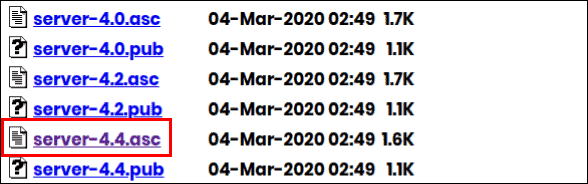
V času pisanja tega članka je najnovejša različica MongoDB 4.4. Zato bomo to izbrali in uporabili spodnji ukaz za uvoz ključa GPG za različico 4.4.
wget -qO - //www.mongodb.org/static/pgp/server-4.4.asc | sudo apt-key add -Ob uspešni izvedbi bo ukaz dal izhod kot v redu.
Ker potrebujemo mongodb-org paket za namestitev najnovejše različice MongoDB, dodajte uradni repozitorij MongoDB v svoj sistem s spodnjim ukazom.
echo "deb [ arch=amd64,arm64 ] //repo.mongodb.org/apt/ubuntu focal/mongodb-org/4.4 multiverse" | sudo tee /etc/apt/sources.list.d/mongodb-org-4.4.listZdaj posodobite lokalno bazo podatkov paketov in namestite mongodb-org paket tako, da zaženete spodnje ukaze enega za drugim.
sudo apt-get update -y sudo apt-get install mongodb-org -yKo je MongoDB nameščen, zaženite in omogočite mongod storitev v vašem sistemu z uporabo spodnjih ukazov.
systemctl zaženi mongod systemctl omogoči mongodČe želite preveriti, ali se MongoDB izvaja v vašem sistemu, uporabite spodnji ukaz. Status mora izpisati kot aktiven.
systemctl status mongodmongod.service – Strežnik baze podatkov MongoDB Naloženo: naloženo (/lib/systemd/system/mongod.service; omogočeno; vendor p> Aktiven: aktiven (teče) od torka 18. 08. 2020 09:01:48 UTC; pred 45 s Dokumenti : //docs.mongodb.org/manual Glavni PID: 13739 (mongod) Pomnilnik: 79,1M CGroup: /system.slice/mongod.service └─13739 /usr/bin/mongod --config /etc/mongod.conf
Prav tako lahko preverite stanje povezave, trenutno različico, naslov strežnika in vrata z naslednjim ukazom:
mongo --eval 'db.runCommand({ status povezave: 1 })'Če je prikazano stanje povezave ok: 1, potem to pomeni, da strežnik deluje pravilno, kot je prikazano v spodnjem izpisu.
Različica lupine MongoDB v4.2.8 se povezuje z: mongodb://127.0.0.1:27017/?compressors=disabled&gssapiServiceName=mongodb Implicitna seja: session { "id" : UUID("6ba987a2-30fc-4d84-86265") MongoDB različica strežnika: 4.2.8 { "authInfo" : { "authenticatedUsers" : [ ], "authenticatedUserRoles" : [ ] }, "ok" : 1 }Privzeta številka vrat MongoDB je 27017, teče naprej 127.0.0.1, ki je naslov povratne zanke za lokalnega gostitelja.
Konfiguriranje MongoDB
Konfiguriranje MongoDB je neobvezno, saj privzete nastavitve konfiguracije zadostujejo za vaše potrebe, vendar je za proizvodna okolja priporočljivo omogočiti avtorizacijo.
Konfiguracijska datoteka MongoDB je prisotna v /itd imenik. Če ga želite urediti, v svoj terminal vnesite naslednji ukaz.
nano /etc/mongod.confZdaj pojdite na dno datoteke in odstranite komentarje z varnostne možnosti, tako da odstranite # simbol in vrsta avtorizacija: omogočeno kot je prikazano spodaj.
varnost: avtorizacija: omogočenoZnova zaženite MongoDB z naslednjim ukazom, da uveljavite spremembe.
systemctl znova zaženi mongodČe želite izvedeti več o konfiguriranju MongoDB, obiščite to stran z dokumentacijo.
Ustvarjanje in preverjanje skrbnika MongoDB
Zdaj bomo ustvarili skrbniškega uporabnika, ki bo lahko dostopal do baze podatkov MongoDB.
Ustvarjanje skrbnika MongoDB
Za dostop do lupine MongoDB uporabite mongo ukaz.
mongoNato dostopite do skrbniške baze podatkov MongoDB z naslednjim ukazom.
uporabite adminZdaj uporabite naslednji ukaz, da ustvarite novega uporabnika in geslo z vlogo userAdminAnyDatabase.
db.createUser( { user: "UserName", pwd: "PasswordOfYourChoice", vloge: [{ role:"userAdminAnyDatabase",db:"admin"}] })Opomba: Zamenjaj vrednost uporabnika (Uporabniško ime) in geslo (geslo po vaši izbiri) po vaši izbiri.
Ko uspešno ustvarite uporabnika MongoDB, vnesite prenehati() za izstop iz lupine.
prenehati()Preverite pristnost skrbnika
Če želite preveriti pristnost, dostopajte do skrbniškega računa s spodnjim ukazom.
mongo -u Uporabniško ime -p --avthenticationSkrbnik baze podatkovLupina vas bo pozvala, da vnesete geslo. Vnesite geslo, ki ste ga izbrali za uporabnika v zgornjih navodilih, in pritisnite vstopi.
Nato dostopite do skrbniške baze podatkov z naslednjim ukazom.
uporabite adminZdaj pa izdaj pokaži uporabnikom ukaz v lupini za pridobitev podrobnosti o vseh preverjenih uporabnikih.
pokaži uporabnikom{ "_id" : "admin.UserName", "userId" : UUID("d5e186d7-0520-41a5-8f42-da3b7b8e8868"), "user" : "UserName", "db" : "admin", "roles" : [ { "role" : "userAdminAnyDatabase", "db" : "admin" } ], "mechanisms" : [ "SCRAM-SHA-1", "SCRAM-SHA-256" ] }V izhodu bi morali videti uporabniško ime, ki ste ga ustvarili v zgornjih korakih.
Upravljanje MongoDB
Za upravljanje procesov mongod uporabljamo vgrajeno v sistem Ubuntu. Različice Ubuntu od 16.04 uporabljajo Xenial systemd za upravljanje MongoDB, ki uporablja systemctl ukaz.
Ustavi mongod storitev
Da bi ustavili mongod postopek, uporabite naslednji ukaz.
sudo systemctl stop mongodZaženite storitev mongod
Za začetek mongod postopek, uporabite naslednji ukaz.
sudo systemctl start mongodZnova zaženite Mongod
Za ponovni zagon mongod postopek, uporabite naslednji ukaz.
sudo systemctl znova zaženi mongodNa vaš računalnik Ubuntu 20.04 smo uspešno namestili najnovejšo različico MongoDB. Če želite izvedeti več o MongoDB, glejte to dokumentacijo.
